Программа для удаления куки файлов. Как посмотреть и почистить куки (cookies) в браузерах Опера, Мозила, Хром, Эксплорер, Safari. Программа для удаления cookie. Скачайте утилиту для удаления Img Cookie от российской компании Security Stronghold
Смотрим и чистим сookie
В предыдущей статье разбирался вопрос что такое куки и где они находятся . Сейчас хотелось бы освятить тему удаления (чистки) cookies. Обычно у многих начинающих пользователей Интернет с этим бывают проблемы.
Как почистить куки в браузерах?
Собственно, здесь всё зависит от самого браузера.
В Опере выбираем «Настройки»=>»Общие настройки» или же просто жмём Ctrl+F12. Далее видим меню (картинка ниже). После клика на кнопку «Управление cookies…» можно уже посмотреть все куки, почистить их или удалить все сразу.
Тут же, кстати, можно настроить автоматическое удаление cookies при выходе из браузера (как и почти в любом другом браузере). Эта функция особенно полезна, если вы переживаете, что кто-нибудь с вашего компьютера зайдёт на какой-либо сайт (напр., Facebook) и окажется в вашем аккаунте.

Чистка cookies в Opera (клик по картинке -> увеличить)
В Mozilla Firefox в настройках выбираем «Приватность» и в разделе «История» просматриваем, чистим и удаляем cookies, а также делаем все необходимые настройки (см. картинку):

Cookies в Мозиле
В Google Chrome , чтобы посмотреть куки, в настройках (гаечный ключ в верхнем правом углу) выбираем «Параметры» (для быстроты, можно в адресную строку ввести chrome://settings/browser ), затем (слева) «Расширенные» и далее «Настройки содержания» (или сразу chrome://settings/content ) там выбираем «Все файлы cookie и данные сайтов…» и чистим да удаляем нужные куки. Чтобы сразу попасть к последнему пункту, в адресной строке Хрома можно просто набрать chrome://settings/cookies .

Cookies в Google Chrome
В Internet Explorer всё аналогично. Выбираем «Сервис» (справа вверху), далее «Свойства обозревателя»=>»Общие» и в разделе «История» щёлкаем «Удалить» и выбираем, что удалить. Стоит отметить, в данном браузере выборочная чистка отдельных cookies не поддерживается и посмотреть куки нельзя (во всяком случае, в 7-й и 8-й версиях точно).
Кстати, в Мозиле, Хроме и Эксплорере вызвать меню для удаления cookie можно нажатием клавиш Shift+Ctrl+Del .
В Safari (версия для Windows) всё несколько своеобразно. Там нет возможности автоматического удаления cookies при закрытии браузера, к сожалению. А в целом всё то же: в настройках выбираем «Конфиденциальность» и там уже смотрим и чистим куки.

Куки в Сафари
Удаление cookie с помощью программ
Кукис можно почистить и с помощью специальных программок, например CCleaner — http://www.piriform.com/ccleaner/download . Выбирайте бесплатную версию, её более чем достаточно.


Название угрозы
Имя исполняемого файла:
Тип угрозы:
Поражаемые ОС:
Img Cookie
Win32 (Windows XP, Windows Vista, Windows Seven, Windows 8)
Метод заражения Img Cookie
Img Cookie копирует свои файл(ы) на ваш жёсткий диск. Типичное имя файла (*.*) . Потом он создаёт ключ автозагрузки в реестре с именем Img Cookie и значением (*.*) . Вы также можете найти его в списке процессов с именем (*.*) или Img Cookie .
Если у вас есть дополнительные вопросы касательно Img Cookie, пожалуйста, заполните и мы вскоре свяжемся с вами.
Скачать утилиту для удаления
Скачайте эту программу и удалите Img Cookie and (*.*) (закачка начнется автоматически):
* SpyHunter был разработан американской компанией EnigmaSoftware и способен удалить удалить Img Cookie в автоматическом режиме. Программа тестировалась на Windows XP, Windows Vista, Windows 7 и Windows 8.
Функции
Программа способна защищать файлы и настройки от вредоносного кода.
Программа может исправить проблемы с браузером и защищает настройки браузера.
Удаление гарантированно - если не справился SpyHunter предоставляется бесплатная поддержка.
Антивирусная поддержка в режиме 24/7 входит в комплект поставки.
Скачайте утилиту для удаления Img Cookie от российской компании Security Stronghold
Если вы не уверены какие файлы удалять, используйте нашу программу Утилиту для удаления Img Cookie .. Утилита для удаления Img Cookie найдет и полностью удалит Img Cookie и все проблемы связанные с вирусом Img Cookie. Быстрая, легкая в использовании утилита для удаления Img Cookie защитит ваш компьютер от угрозы Img Cookie которая вредит вашему компьютеру и нарушает вашу частную жизнь. Утилита для удаления Img Cookie сканирует ваши жесткие диски и реестр и удаляет любое проявление Img Cookie. Обычное антивирусное ПО бессильно против вредоносных таких программ, как Img Cookie. Скачать эту упрощенное средство удаления специально разработанное для решения проблем с Img Cookie и (*.*) (закачка начнется автоматически):
Функции
Удаляет все файлы, созданные Img Cookie.
Удаляет все записи реестра, созданные Img Cookie.
Программа может исправить проблемы с браузером.
Иммунизирует систему.
Удаление гарантированно - если Утилита не справилась предоставляется бесплатная поддержка.
Антивирусная поддержка в режиме 24/7 через систему GoToAssist входит в комплект поставки.
Наша служба поддержки готова решить вашу проблему с Img Cookie и удалить Img Cookie прямо сейчас!
Оставьте подробное описание вашей проблемы с Img Cookie в разделе . Наша служба поддержки свяжется с вами и предоставит вам пошаговое решение проблемы с Img Cookie. Пожалуйста, опишите вашу проблему как можно точнее. Это поможет нам предоставит вам наиболее эффективный метод удаления Img Cookie.
Как удалить Img Cookie вручную
Эта проблема может быть решена вручную, путём удаления ключей реестра и файлов связанных с Img Cookie, удалением его из списка автозагрузки и де-регистрацией всех связанных DLL файлов. Кроме того, отсутствующие DLL файлы должны быть восстановлены из дистрибутива ОС если они были повреждены Img Cookie .
Чтобы избавиться от Img Cookie , вам необходимо:
1. Завершить следующие процессы и удалить соответствующие файлы:
Предупреждение: вам необходимо удалить только файлы, контольные суммы которых, находятся в списке вредоносных. В вашей системе могут быть нужные файлы с такими же именами. Мы рекомендуем использовать для безопасного решения проблемы.
2. Удалите следующие папки:
3. Удалите следующие ключи и\или значения ключей реестра:
Предупреждение: Если указаны значения ключей реестра, вы должны удалить только указанные значения и оставить сами ключи нетронутыми. Мы рекомендуем использовать для безопасного решения проблемы.
4. Сбросить настройки браузеров
Img Cookie иногда может влиять на настройки вашего браузера, например подменять поиск и домашнюю страницу. Мы рекомендуем вам использовать бесплатную функцию "Сбросить настройки браузеров" в "Инструментах" в программе для сброса настроек всех браузеров разом. Учтите, что перед этим вам надо удалить все файлы, папки и ключи реестра принадлежащие Img Cookie. Для сброса настроек браузеров вручную используйте данную инструкцию:
Для Internet Explorer
Если вы используете Windows XP, кликните Пуск , и Открыть . Введите следующее в поле Открыть без кавычек и нажмите Enter : "inetcpl.cpl".
Если вы используете Windows 7 или Windows Vista, кликните Пуск . Введите следующее в поле Искать без кавычек и нажмите Enter : "inetcpl.cpl".
Выберите вкладку Дополнительно
Под Сброс параметров браузера Internet Explorer , кликните Сброс . И нажмите Сброс ещё раз в открывшемся окне.
Выберите галочку Удалить личные настройки для удаления истории, восстановления поиска и домашней страницы.
После того как Internet Explorer завершит сброс, кликните Закрыть в диалоговом окне.
Предупреждение: Сбросить настройки браузеров в Инструменты
Для Google Chrome
Найдите папку установки Google Chrome по адресу: C:\Users\"имя пользователя"\AppData\Local\Google\Chrome\Application\User Data .
В папке User Data , найдите файл Default и переименуйте его в DefaultBackup .
Запустите Google Chrome и будет создан новый файл Default .
Настройки Google Chrome сброшены
Предупреждение: В случае если это не сработает используйте бесплатную опцию Сбросить настройки браузеров в Инструменты в программе Stronghold AntiMalware.
Для Mozilla Firefox
Откройте Firefox
В меню выберите Помощь > Информация для решения проблем .
Кликните кнопку Сбросить Firefox .
После того, как Firefox завершит, он покажет окно и создаст папку на рабочем столе. Нажмите Завершить .
Предупреждение: Так вы потеряте выши пароли! Рекомендуем использовать бесплатную опцию Сбросить настройки браузеров в Инструменты в программе Stronghold AntiMalware.
Многие из вас, пожалуй, не раз слышали такие загадочные слова: кэш (cache) и куки (cookie) браузера. Обычно эти термины идут рядом с глаголом «очистить». Что представляют собой эти объекты? Как же их чистить? Давайте поищем ответы на поставленные вопросы.
Итак, кэш браузера – что он представляет собой? Совершая путешествие по Всемирной паутине, мы загружаем для просмотра и скачивания материалов различные веб-страницы. Вероятней всего, что мы не догадываемся при этом, что браузер сохраняет на винчестере нашего ПК автоматически определенного рода информацию. Запись состоит из совокупности временных файлов, например:
- — элементов дизайна страницы;
- — графики и картинок, просмотренных нами;
- — прослушанной мелодии и так далее.
Для чего? Ответ: Ускорения процесса загрузки этой же страницы при повторном обращении к ней. Темп повышается потому, что информация теперь частично загружается с файлов, хранящихся на вашем ПК, а не с сервера только, удаленного от вас. Это здорово! Однако, не обходится без некоторых проблем. Каких?
Во-первых, количество таких файлов со временем увеличивается. При регулярном использовании интернета их объем быстро превышает несколько гигабайт.
Во-вторых, поскольку в кэш отправляются графические элементы, это приводит к неверному отображению сайтов, обновивших дизайн. Подобная картина наблюдается и для части онлайн игр. Не всегда эти проблемы разрешаются путем обновления страницы.
Приведенные аргументы не оставляют сомнений в важности периодической чистки кэш.
Куки – тоже относятся к временным файлам. Там хранится информация персонального характера: пароль, логин, идентификатор, адрес e-mail и тому подобное. Открыв сайт, мы тут же попадаем на свою страничку, в свой аккаунт благодаря этим сохранившимся данным.
Однако, и тут не все так однозначно. Если не очищать регулярно диск от куки файлов, то это приводит к ряду новых проблем. В частности, к взлому почтового ящика, копированию ваших личных данных. Поэтому, для полного контроля конфиденциальной информации, систематически удаляют эти файлы. В ниже приведенной таблице даны способы очистки куки в ряде популярных браузеров.
Технология очищения (cookie) браузера
| № п/п |
Название браузера | Способ очистки |
| 1 | Google Chrome | Последовательность действий: кнопка «Меню» (3 полоски в правом углу) — раздел «Инструменты» — команда «Удаление данных о просмотренных страницах». Предварительно выбираем период. Удаляем куки файлы, сохранившиеся в течение определенного времени. Для ускоренного доступа к строке «Очистка истории» используем набор клавиш Ctrl+Shift+Delete. |
| 2 | Opera | Последовательность операций: «Меню» браузера (кнопка Opera слева вверху) – «Настройки» — «Удалить личные данные». Из появившегося выбираем пункты для удаления. Нажмите кнопку «Удалить». Когда удаляем только определенные интернет ресурсы, нажимаем «Управление cookies». Выделив сайты для удаления, нажмите — «Удалить». |
| 3 | Yandex | Кнопка «Меню» (шестеренка) – «Инструменты» — «Удаление данных о просмотренных страницах». Выбираем в окне файлы для удаления и кнопка «Удалить». Быстрый доступ к «Очистке истории» через набор: Ctrl+Shift+Delete. |
| 4 | Mozilla FireFox | Удаляют куки в этом браузере с помощью системы команд: «Меню» — «Инструменты» — «Настройки». Выбираем в этом окне вкладку «Приватность». Кликаем «Очистить вашу недавнюю историю». Затем выпадающее меню «Подробности». Выбор периода и списка для удаления и нажатие — «Очистить сейчас». Куки блогов, форумов, порталов удаляются через команды: «Приватность» — «Удалить отдельные куки». Выбираем из них куки сайтов, подлежащих удалению. Нажимаем: «Удалить куку», либо «Удалить все куки». |
| 5 | Safari | Куки в нем удаляются по схеме: «Меню» (шестеренка, верхний угол) – «Настройки» — «Конфиденциальность». Здесь настраивается блокировка куки. Можно закрыть доступ рекламодателям и третьим лицам. Или они удаляются. Предусмотрено ограничение, разрешение или доступ сайтам к данным о местоположении ПК. В «Ограничении доступа веб-сайтов к службам геолокации» переводим кнопку радио в нужное положение. Для удаления всех ненужных данных одной командой, нажимаем «Удалить все данные веб-сайтов» подтвердив ее операцией «Удалить сейчас». Кэш очищается также набором клавиш: Ctrl+Alt+E. Для удаления всех данных, оставшихся от одного или группы сайтов, нажмите «Подробнее». Выбираете ресурс, чьи данные хотите удалить. Жмете «Удалить». |
| 6 | Internet Explorer | В нем почистить куки можно через набор команд: «Свойства» (на верхней панели) – «Удалить журнал обозревателя» — «Удаление истории обзора». Предусмотрено удаление данных как по отдельности, так сразу все через команду «Удалить все». Затем подтверждаем действия в этом же окне. |
Надеемся, что вы получили необходимую информацию не просто о том, как надо чистить кэш (cache) и куки (cookie) браузера. Теперь вы знаете, каково их предназначение, и кроме того, что хранится там.

Для выхода в интернет пользователь использует специальный браузер (Chrome, Opera, Mozilla и другие). Несмотря на их огромное количество, они имеют общие понятия и параметры. Одними из таких являются файлы кеш и куки (cookie). С их помощью ускоряется взаимодействие с сайтами, однако если их периодически не удалять, работа браузера может наоборот замедлиться. Давайте подробнее ознакомимся что это за понятия, как и когда удалять эти файлы.
Если говорить об интернет-браузере, тогда кеш представляет собой копии веб-страниц, которые просмотрел пользователь. Если повторно заходит на сайт, тогда его загрузка происходит не с интернета, а с жесткого диска, где хранится информация.
Периодически кэш нужно чистить. Во-первых, дизайн страниц может изменяться, поэтому у пользователя страницы отображаются некорректно. Во-вторых, емкость жесткого диска небезграничная, поэтому от лишней информации его стоит освобождать.
Куки (cookie) представляет собой небольшой фрагмент данных, которые пользователь отправлял на веб-сайт, при этом они были сохранены на жестком диске для ускорения работы с часто посещаемыми сайтами. Подобные данные используются в основном для следующих целей:
- аутентификации пользователей;
- хранение персональных предпочтений (версия сайта, язык интерфейса и т.д.);
- ведение статистики;
- хранение контактных данных (имя, адрес, телефон, электронная почта и т.д., например, для покупок в интернет-магазинах).
Эти файлы тоже рекомендуется периодически удалять. Кроме того, существует вероятность перехвата персональных данных за счет использования посторонних и вредоносных программ. Из-за этого безопасность аккаунтов может оказаться под угрозой.
Как удалить файлы куки и кеш в браузере Google Chrome
Google Chrome является одним из самых популярных браузеров среди интернет-пользователей. Чтобы удалить файлы куки и кэш достаточно выполнить несколько простых действий.
- Открыть браузер Chrome.
- Открыть вкладку «Настройка и управление» в панели инструментов.
- Перейти в настройки.
- Кликаем на кнопку «Очистить историю» в разделе «Личные данные».
- Отмечаем галочкой соответствующие поля.

Как удалить файлы куки и кэш в браузере Mozilla FireFox
Еще одним популярным приложением для выхода в интернет является Mozilla. Принцип удаления файлов cookie и кэш несколько отличается, но в целом не займет у пользователей больше нескольких минут. Для этого достаточно выполнить несколько пунктов.
- Открываем Mozilla.
- Выбираем вкладку «Инструменты».
- Переходим в раздел «Настройки» → «Приватность».
- Открываем «Очистить вашу недавнюю историю». При необходимости галочки с некоторых полей можно убрать.

Как удалить файлы куки (cookie) и кэш в браузере Opera
Среди популярных программ для просмотра сайтов нельзя оставить без внимания Opera. Этот браузер так же прост в использовании, как и остальные, поэтому почистить файлы cookie и кеш не вызовет у пользователя трудностей.
- Открываем браузер Opera.
- Переходим в окно «Настройки» → «Конфиденциальность и безопасность».
- Далее нужно выбрать раздел очистки истории посещений. Открывается диалоговое окно и ставим галочки напротив тех файлов, которые ходим удалить.

Как почистить файлы куки (cookie) и кеш в браузере Internet Explorer
Internet Explorer является одним из самых ненавистных браузеров среди пользователей интернета. Тем не менее, часть людей использует эту программу для просмотра веб-сайтов, поскольку она является стандартной для большинства версий ОС Windows.
Если нужно удалить файлы куки и кэш в Internet Explorer, тогда стоит выполнить следующие действия:
- Открываем браузер.
- Нажимаем кнопку «Сервис».
- Выбираем пункт «Безопасность».
- Удаляем журнал браузера, кликнув на соответствующую кнопку.
- Устанавливаем флажок напротив строки «Файлы cookie и данные веб-сайтов».

Как очистить файлы куки (cookie) и кэш в Яндекс.Браузере
Самая популярная поисковая система России предлагает пользователям использовать свою программу для просмотра веб-сайтов. Она тоже нуждается в периодической очистке файлов куки (cookie) и кеша для нормальной работы. Чтобы удалить их, нужно выполнить следующие шаги.
- Открываем Яндекс.Браузер.
- Заходим в панель управления на панели инструментов, выбираем вкладку «Дополнительно» → «Очистить историю».
- Выбрать какие файлы нужно удалить и период.

Альтернативный способ удаления файлов куки и кеша
Если пользователь использует разные браузеры для просмотра интернет-страниц, тогда на очистку кэша и куки может уйти достаточно много времени. Чтобы быстро избавиться от ненужных файлов, можно установить на компьютер программу CCleaner. Она предоставляется пользователям бесплатно.
Важно отметить, что инструкция по удалению куки и кеша может отличаться в зависимости от версии вашего браузера. Если вы используете другие вспомогательные программы для удаления файлов, поделитесь своим отзывом с другими читателями ProfitGid.
 Обзор Huawei Ascend P6: еще один «самый тонкий смартфон в мире
Обзор Huawei Ascend P6: еще один «самый тонкий смартфон в мире Обзор смартфона Samsung Galaxy J7 (2017): середнячок с нескромной ценой Самсунг j7 обзор камеры
Обзор смартфона Samsung Galaxy J7 (2017): середнячок с нескромной ценой Самсунг j7 обзор камеры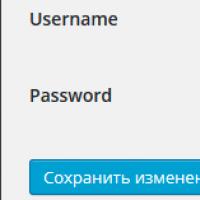 Не отправляется почта из WordPress и не работает визуальный редактор — решение с помощью плагинов Configure SMTP и Post Editor Buttons
Не отправляется почта из WordPress и не работает визуальный редактор — решение с помощью плагинов Configure SMTP и Post Editor Buttons Как перевести PDF в Word для редактирования
Как перевести PDF в Word для редактирования Открыть файл orf. Расширение файла ORF. Что это за файл - ORF
Открыть файл orf. Расширение файла ORF. Что это за файл - ORF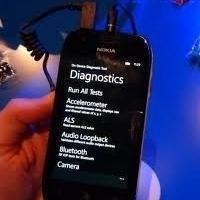 Как разблокировать телефон, если забыл ключ или пароль
Как разблокировать телефон, если забыл ключ или пароль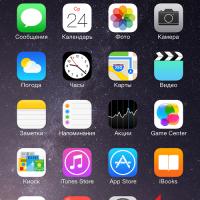 Как изменить вибрацию на айфоне
Как изменить вибрацию на айфоне